Étapes pour configurer l'imprimante EPSON TM-m30 avec Revo
1.Connectez l'imprimante à l'adaptateur secteur et à votre réseau local (LAN) au moyen d'un câble Ethernet au connecteur RJ45. Les deux sont situés à l'arrière de l'appareil.
2.Pour accéder au portail de configuration de l'imprimante pour la première fois, vous devez presser le bouton d'alimentation tout en allumant l'imprimante au moyen de l'interrupteur d'alimentation juste à côté.
Assurez-vous d'avoir préalablement placé le rouleau de papier à l'intérieur de l'imprimante
3.Une fois le pas 2 terminé, vous obtiendrez une impression de la configuration actuelle de l'imprimante. Ensuite, vous devriez regarder dans la section de configuration du réseau.
- 3.1. Cherchez l'IP de l'imprimante et accédez-y dès un dispositif à l'aide du navigateur.
- 3.2. Au lieu de taper une URL comme vous le feriez habituellement, accédez à l'adresse IP de l'imprimante. Par exemple : http ://192.168.1.23
- 3.3. Tout de suite, une petite fenêtre apparaît, nous demandant un utilisateur (epson) et un mot de passe (epson).
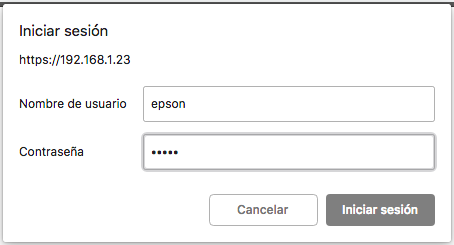
- 3.4. Après login, entrez dans l'écran de configuration principal.
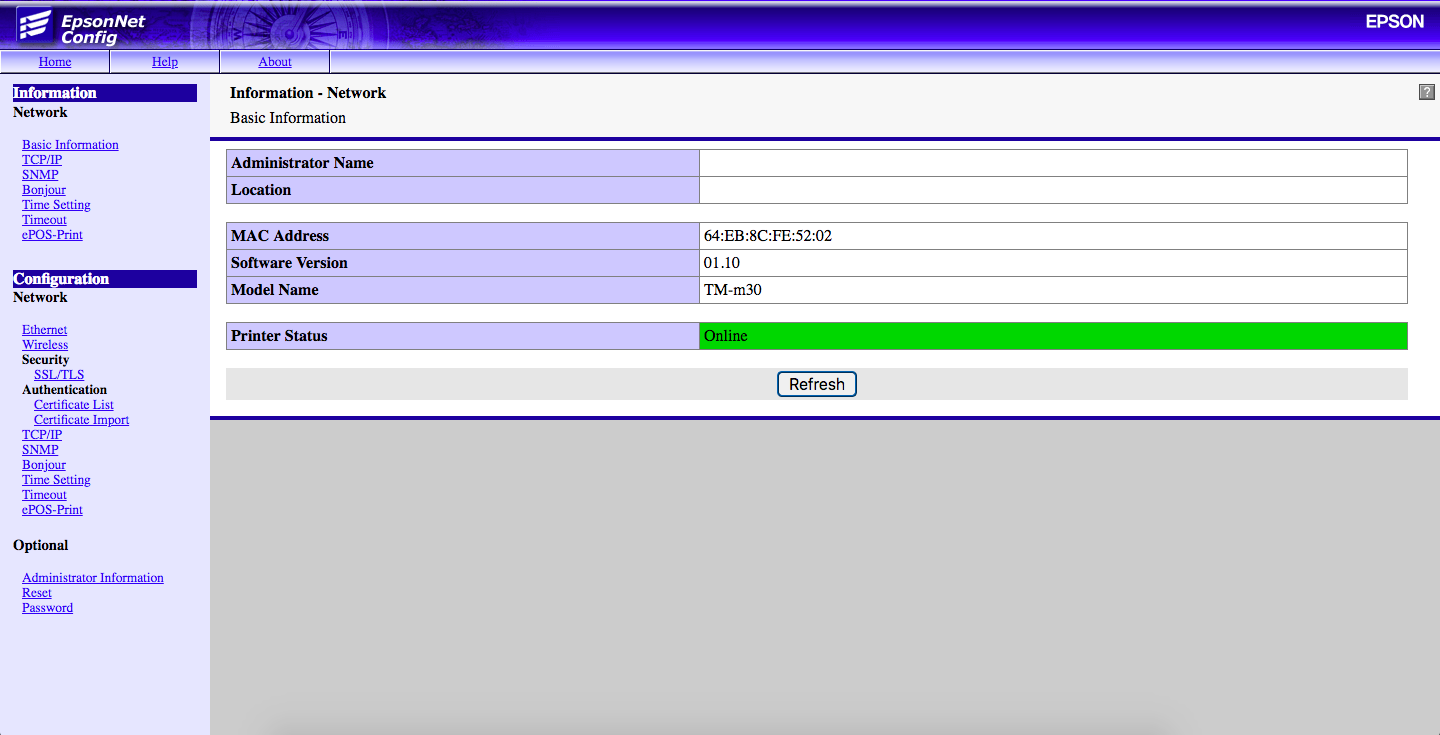
4.Une fois dans la configuration de l'imprimante, procédez à remplacer l'IP pour un IP statique. Pour cela, allez à TCP / IP. Configuration -> Réseau -> TCP / IP
- 4.1. Modifiez la première option Acquiring the IP Address à Manuel.
- 4.2. Dans IP Access, remplacez l'adresse IP par celle que vous souhaitez attribuer à l'imprimante, en tenant compte du rang d'adresses IP de votre réseau.
- 4.3. Dans Subnet Mask, entrez votre adresse de masque de réseau. En général, c'est 255.255.255.0.
- 4.4. Comme dans IP Adress, tenez compte de votre rang IP avant de configurer la passerelle dans Default Gateway.
- 4.5. Une fois les modifications realisées, cliquez sur le bouton Sent.
Voici un exemple de configuration IP statique :
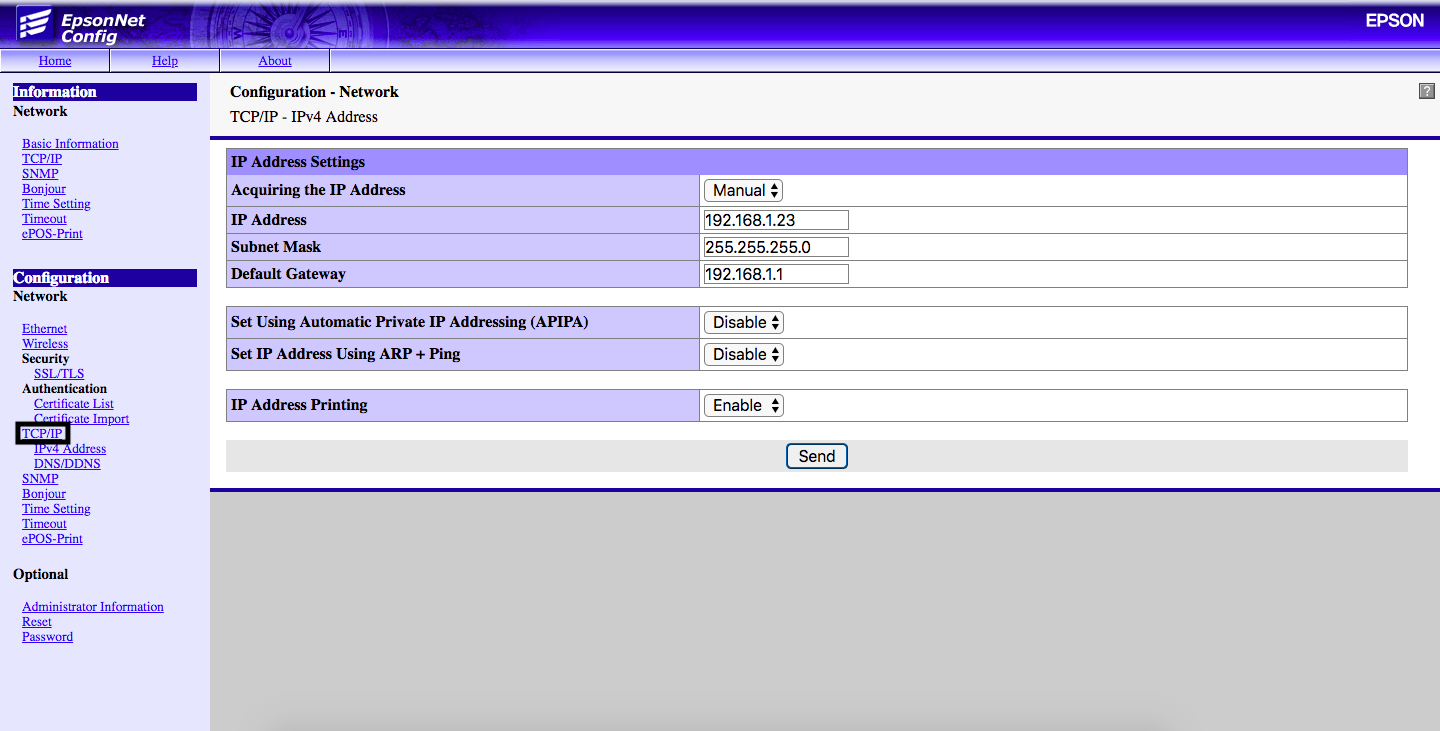
- 4.6. Maintenant, vous verrez une nouvelle fenêtre qui vous informe que, pour activer les modifications, on doit redémarrer l'imprimante, et pour cela, il faut appuyer sur le bouton Reset.

5.Une fois les pas précédents realisés, l'imprimante est déjà configurée et il ne reste qu'à l'ajouter au Back Office.
- 5.1. Entrez dans le Back Office du compte Revo.
- 5.2. Allez dans Configuration
- 5.3. Dans Imprimantes, créez une nouvelle imprimante :
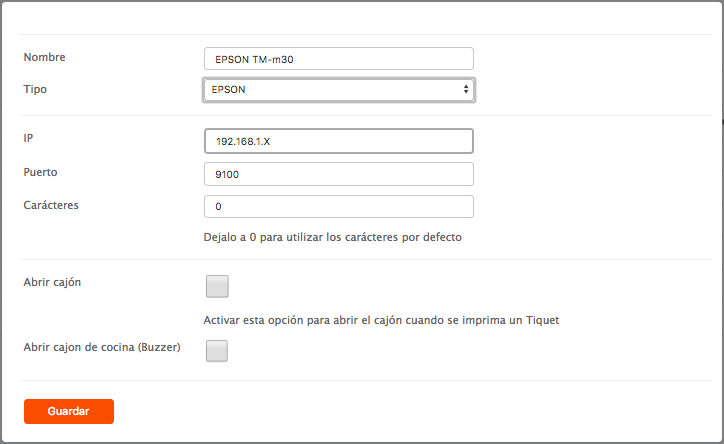
- 5.4. Nom : Entrez le nom que vous souhaitez donner à l'imprimante pour l'identifier ultérieurement.
- 5.5. Type : Sélectionnez EPSON.
- 5.6. IP : Entrez l'IP établie au préalable dans la configuration de l'imprimante.
- 5.7. Port : laissez-le tel quel, 9100.
- 5.8. Caractères : Il est conseillé de le laisser à 0. On peut toujours le modifier plus tard.
- 5.9. Ouvrir tiroir : Cette option nous permet d'ouvrir le tiroir lorsqu'un ticket est imprimé.
- 5.A. Ouvrir tiroir de cuisine (buzzer) : Activez-le si vous souhaitez qu'une sonnerie retentisse lors de l'impression d'un ticket. (La sonnerie n'est pas incluse, il faut l'acheter séparément)
6.Si vous avez correctement effectué tous les pas, votre EPSON TM-m30 sera configurée dans Revo.
